win10能拼通但不能上网
更新时间:2024-04-19 17:46:10作者:jiang
在使用Win10系统时,有时候会出现能够拼通但却无法上网的情况,或者网络通畅却无法上网的问题,这种情况往往让人感到困扰,影响正常的工作和生活。针对这种情况,我们需要及时寻找解决方法,以确保网络连接的稳定和正常使用。接下来我们将介绍一些解决这类问题的方法,帮助大家尽快解决网络连接的困扰。
步骤如下:
1、按下“win+R”打开运行输入control打开“控制面板”。
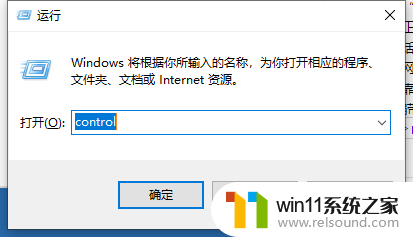
2、点击“网络和共享中心”。
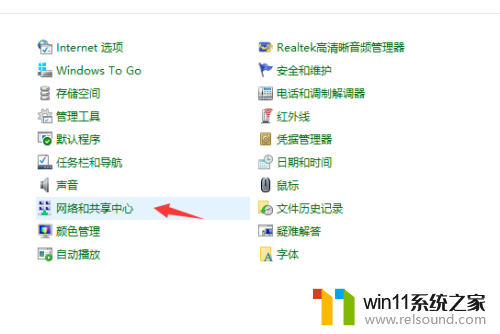
3、点击左侧“更改适配器”。
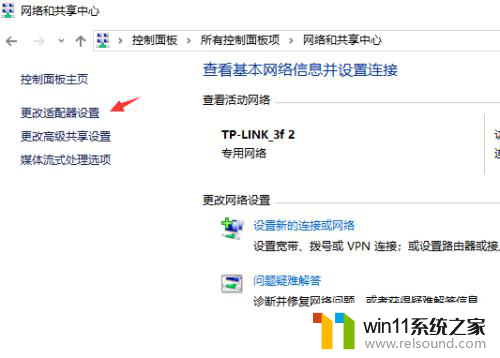
4、右击当前正在使用的网络,点击“属性”。
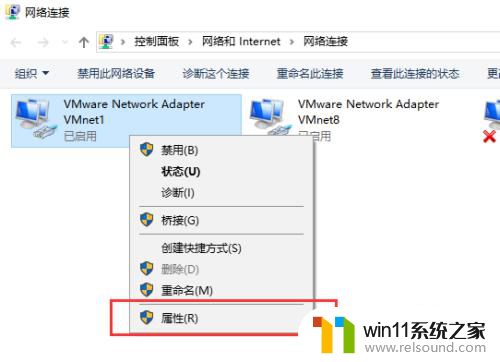
5、在设置对话框选择“Microsoft网络适配器多路传送协议”点击“安装”。
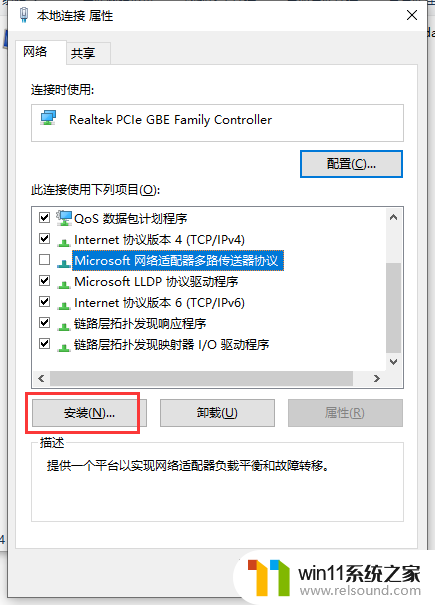
6、在弹出的网络功能栏中选择“协议”。
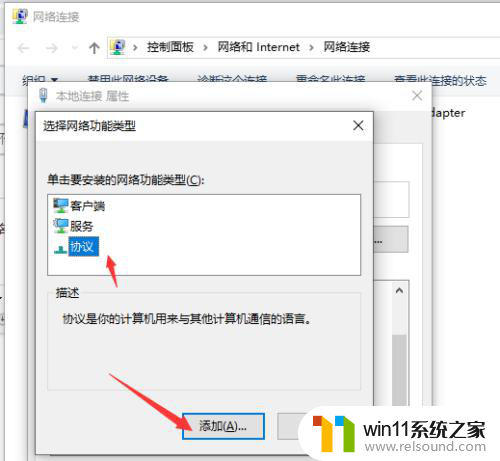
7、选择“可靠多播协议”,点击右下角“确定”即可。
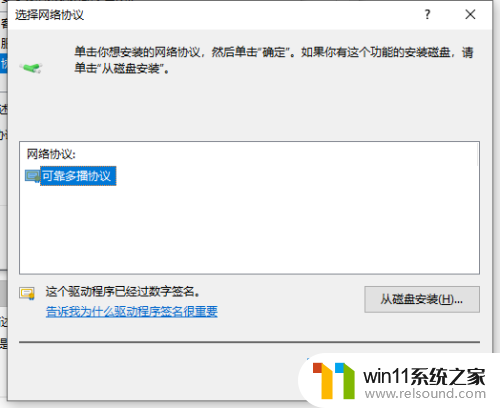
以上就是win10能够连接但无法上网的全部内容,如果有任何疑问,请按照小编提供的方法进行操作,希望这能对大家有所帮助。















